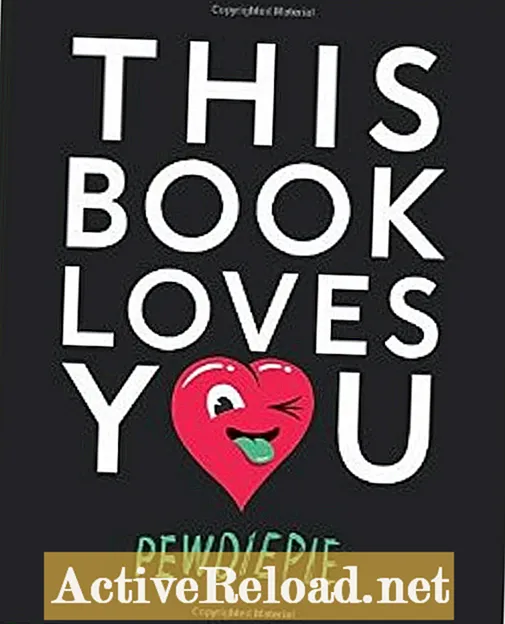Content
- Què necessitareu:
- Pas 1: descarregueu el programari DS4Windows
- Pas 2: executeu i actualitzeu el programari DS4Windows
- Pas 3: instal·leu el controlador DS4Windows
- Pas 4: connecteu el controlador PS4 al vostre PC mitjançant USB
- Pas 5: connecteu el controlador PS4 al vostre PC mitjançant Bluetooth
Cheeky Kid és un cibernauta que passa molt de temps navegant per la xarxa, agafant informació infinita i gaudint d’entreteniment i diversió.

Imagineu aquest escenari:
Acabes de despertar i vas decidir jugar al teu PC la resta del dia. De sobte, apareix un pensament i comences a preguntar-te: "Quina diferència tindria la meva experiència de joc si fes servir un controlador als jocs de PC en lloc del combinat habitual de teclat i ratolí?" I després recordeu: "Tampoc no tinc cap controlador plug-and-play per al PC ni un controlador Xbox! Només tinc un controlador PS4 aquí en algun lloc".
Aquí és on entra el problema. Un controlador PS4 no funciona com a dispositiu plug-and-play per a ordinadors. Malauradament, no és tan senzill com això.
Però espereu, no us preocupeu!
Encara hi ha la possibilitat d’utilitzar un controlador PS4 al vostre PC.
De moment, l’única manera de fer el que voleu és fer servir determinats programes que es poden trobar fàcilment en línia. Com es detallarà a continuació, aquesta completa guia us ensenyarà a utilitzar un controlador PS4 al vostre ordinador portàtil. Al cap i a la fi, el controlador PS4 té controls molt similars als diferents controladors compatibles amb el sistema operatiu Windows. Aquesta és una completa guia pas a pas, per tant, només cal que seguiu tots els passos amb atenció i podreu gaudir dels vostres jocs de PC amb el controlador PS4 en un tres i no res.
Què necessitareu:
- Controlador PS4
- PC: escriptori o portàtil
- Cable micro USB (cable de càrrega del controlador PS4)
- Programari DS4Windows
Pas 1: descarregueu el programari DS4Windows
L’ús d’un controlador PS4 en un PC lamentablement no és tan senzill com connectar-lo i esperar que funcioni automàticament. Primer heu d’instal·lar un programari abans de poder reproduir-lo al vostre cor.
Es diu el programari que heu de descarregar DS4Windows. Funciona fent que el vostre PC reconegui el controlador PS4 com a controlador Xbox 360, que és compatible amb Windows.
Podeu descarregar el programari des del lloc web DS4Windows de forma gratuïta.
En forma de vinyeta:
- Visiteu el lloc web DS4Windows.
- Descarregueu el programari.
Pas 2: executeu i actualitzeu el programari DS4Windows
Un cop hàgiu acabat de descarregar el programari DS4Windows del lloc web, aneu a la carpeta de descàrregues i extreu-ne tot el contingut al vostre PC. A continuació, apareixeran dues aplicacions: el "DS4Updater" i el DS4Windows ". Executeu l'aplicació "DS4Windows" i us preguntarà on voleu desar la configuració i els perfils. Simplement feu clic a "Carpeta del programa" i s'iniciarà l'aplicació.
Si és la primera vegada que inicieu l'aplicació DS4Windows, us demanarà que l'actualitzeu automàticament. Simplement feu clic a "Actualitza" i s'actualitzarà a la versió més recent. De moment, haurà d’esperar fins que s’acabi d’actualitzar.
En forma de vinyeta:
- Aneu a la carpeta de descàrregues.
- Extraieu fitxers a l'ordinador.
- Executeu l'aplicació DS4Windows.
- Seleccioneu la "Carpeta del programa" com a ruta per desar la configuració i els perfils.
- Actualitzeu l'aplicació a la seva versió més recent.
Pas 3: instal·leu el controlador DS4Windows
Quan finalitzeu l'actualització, podeu fer clic a "Obre DSW4" des de l'actualitzador o tornar a executar l'aplicació DS4Windows. A la pantalla de benvinguda de l'aplicació, feu clic a "Pas 1: instal·leu el controlador DS4" i, finalment, instal·leu-lo al vostre ordinador. Tingueu en compte que si l’ordinador funciona amb Windows 7, en lloc de fer clic a “Pas 1: instal·leu el controlador DS4”, heu de fer clic a “Pas 2: si teniu Windows 7 o inferior, instal·leu el controlador 360”. Després de la instal·lació correcta, el programa començarà a executar-se.
En forma de vinyeta:
- Seleccioneu "Obre DS4" a l'actualitzador o torneu a iniciar l'aplicació.
- Feu clic a l'opció "Pas 1: instal·leu el controlador DS4" si esteu a Windows 8 o superior.
- Feu clic al "Pas 2: si teniu Windows 7 o una versió inferior, instal·leu el controlador 360". si esteu a Windows 7.
Pas 4: connecteu el controlador PS4 al vostre PC mitjançant USB
Un cop tot estigui bé i funcioni, connecteu el controlador PS4 al vostre PC mitjançant USB. Utilitzeu el cable micro USB que utilitzeu per carregar a la consola. L'aplicació DS4Windows reconeixerà el controlador a la pestanya "Controladors". Si no veieu el vostre identificador de controlador a la pantalla de l'aplicació, simplement torneu a iniciar l'aplicació DS4Windows i, després, hauríeu de veure-la. A més, la llum del controlador es tornarà blava si la connexió ha estat correcta.
Així que aquí teniu! Ara podeu utilitzar el controlador PS4 per jugar a jocs al vostre PC o portàtil. Si per alguna raó, el controlador encara no funciona, proveu de connectar-lo als altres ports USB del vostre PC. Recordeu també que mai no heu de tancar el programa DS4Windows mentre esteu jugant. Sempre podeu minimitzar-la si no voleu veure l’aplicació flotant a la pantalla.
En forma de vinyeta:
- Connecteu el controlador PS4 a qualsevol dels ports USB del vostre PC.
- Torneu a iniciar l'aplicació DS4Windows si encara no funciona.
- Torneu a connectar-lo a altres ports USB si encara no funciona.
Pas 5: connecteu el controlador PS4 al vostre PC mitjançant Bluetooth
Si voleu gaudir dels vostres jocs sense problemes, podeu connectar el controlador PS4 al vostre PC mitjançant Bluetooth. Per fer-ho, heu d’accedir a la configuració Bluetooth del vostre PC i activar-lo. Un cop estigui engegat, obteniu el controlador PS4 i premeu el botó d'inici de PS4 i el botó Compartir al mateix temps durant uns segons. La llum del controlador parpellejarà de manera intermitent.
Un cop l'ordinador hagi detectat el controlador PS4, feu clic a "Vincula" al controlador sense fils recentment detectat i espereu que s'acabi de connectar. Si per algun motiu l’ordinador demana un codi, només cal que introduïu “0000” i ja haureu acabat. Després d'aquest pas, hauríeu de veure la icona Bluetooth com l'estat del controlador a la interfície de l'aplicació DS4Windows.
Aquest és l'últim pas, de manera que bàsicament heu acabat. Ara aneu a jugar als vostres jocs amb el controlador PS4 fins que n’esteu satisfet. Feliç jugant i gaudiu!
En forma de vinyeta:
- Activeu el Bluetooth.
- Premeu simultàniament el "Botó d'inici de PS4" i el "Botó de compartir" del controlador PS4.
- Seleccioneu el controlador a la llista desplegable de dispositius Bluetooth i feu clic a "Vincula".
- Si us demana un codi, introduïu "0000".

Aquest article és precís i fidel al millor coneixement de l'autor. El contingut només té finalitats informatives o d’entreteniment i no substitueix l’assessorament personal ni l’assessorament professional en qüestions comercials, financeres, legals o tècniques.